不知道您的計算機上安裝了哪個版本的.NET Framework?本文介紹如何在 Windows 中查找.NET 版本。
Microsoft.NET Framework 是一個軟件庫,允許開發人員創建和部署 Windows 應用程序。您的系統必須安裝.NET 框架才能運行使用它創建的應用程序。否則,依賴於框架的應用程序可能無法運行。
好消息是 Windows 用戶不必費心安裝和維護.NET 框架。這是因為大多數開發人員在其應用程序安裝程序中都包含.NET 依賴項。
但是,在某些情況下,應用程序可能需要特定版本的.NET 框架。如果未安裝該版本並且開發人員未將其包含在應用程序中,則它可能無法正常運行。
在這種情況下,了解當前的.NET 版本可以幫助您下載必要的.NET 框架。
讓我帶您完成在 Windows 10 和 11 上查找.NET 框架版本的步驟。
目錄:
以下步驟在 Windows 10 和 11 中的工作方式相同。
使用命令提示符查找.NET Framework 版本
我們可以通過簡單的命令。您所要做的就是在命令提示符窗口中運行命令,將顯示當前的.NET 版本號。以下是您應該遵循的步驟。
打開運行對話框。鍵入“CMD“。單擊“確定“繼續.執行以下命令。
reg query”HKLM\SOFTWARE\Microsoft\Net Framework Setup\NDP”/s您將看到“旁邊的.net版本號版本。“如果您有多個版本,您將看到多個條目。我已安裝.NET framework v4.8 strong>.關閉命令提示符窗口。
詳細步驟:
打開命令提示符窗口。您可以使用“CMD”運行命令或搜索它在開始菜單中並啟動它。
在打開 PowerShell 窗口後執行以下命令。
reg query”HKLM\SOFTWARE\Microsoft\Net Framework Setup\NDP”/s
該命令顯示當前安裝的所有.NET 框架版本的列表。.NET 版本顯示在“版本”標題旁邊。如果您有多個版本,則會有多個條目。
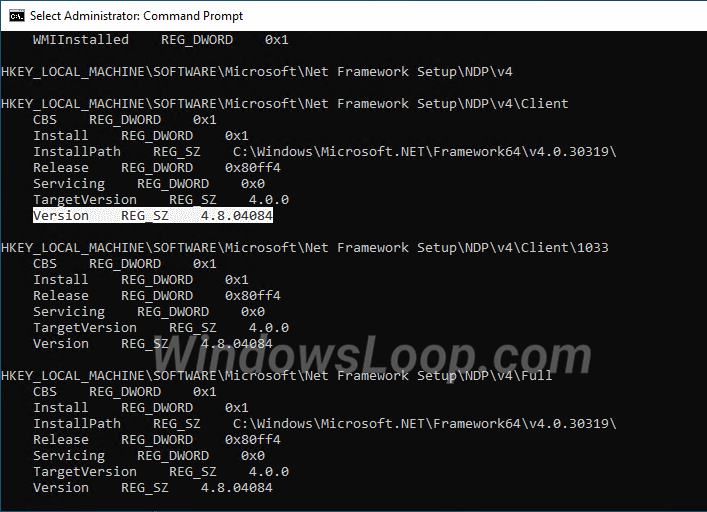
使用 PowerShell 查找.NET 版本
除了命令提示符,您還可以使用 PowerShell 獲取.NET 框架版本詳細信息。這裡’重新執行使用 PowerShell 命令查找.NET 框架版本應遵循的步驟。
打開 開始 菜單。搜索並打開“Windows PowerShell“。 在 PowerShell 窗口中執行以下命令。
Get-ChildItem’HKLM:\SOFTWARE\Microsoft\NET Framework Setup\NDP’-Recurse | Get-ItemProperty-名稱版本-EA 0 |其中 { $_.PSChildName-Match’^(?!S)\p{L}’} |選擇 PSChildName, version您將在“Client“和“Full“字段旁邊看到版本號。有了它,您現在知道已安裝的.NET 版本.關閉 PowerShell。
更多詳細信息的步驟:
啟動 PowerShell 終端窗口。您可以在開始菜單中找到它。如果運行的是 Windows 11,請右鍵單擊“開始”按鈕並選擇“終端”。確保“PowerShell”選項卡已在終端窗口中打開。
打開後,運行以下命令。
Get-ChildItem’HKLM:\SOFTWARE\Microsoft\NET Framework Setup\NDP’-Recurse | Get-ItemProperty-名稱版本-EA 0 |其中 { $_.PSChildName-Match’^(?!S)\p{L}’} |選擇 PSChildName, version
它將顯示已安裝的.NET 框架版本。它直接在“Client”和“Full”標題旁邊。
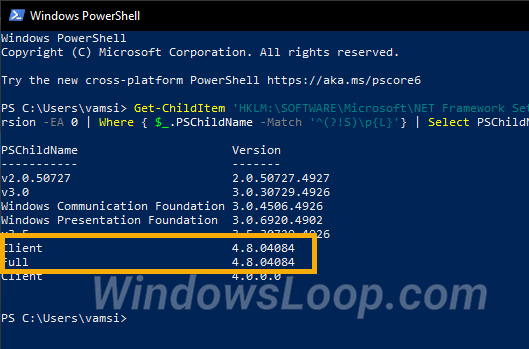
獲得信息後關閉 PowerShell/終端窗口。
下載.NET Framework 離線安裝程序
如果您沒有特定版本的.NET 框架,您可以從 Microsoft 的網站獲得它或使用 Windows 功能工具(開始 > 打開或關閉 Windows 功能)。
話雖如此,但對於初學者來說可能仍然很難。為了簡單起見,我為所有.NET 框架安裝程序編制了一個官方直接下載 URL 列表。導航到頁面,下載所需版本的.NET framework離線安裝程序。
—
就是這樣。在 Windows 中查找.NET 版本就是這麼簡單。
希望這個簡單易用的 Windows 操作指南對您有所幫助。
如果您遇到困難或需要幫助,發送電子郵件,我會盡力提供幫助。